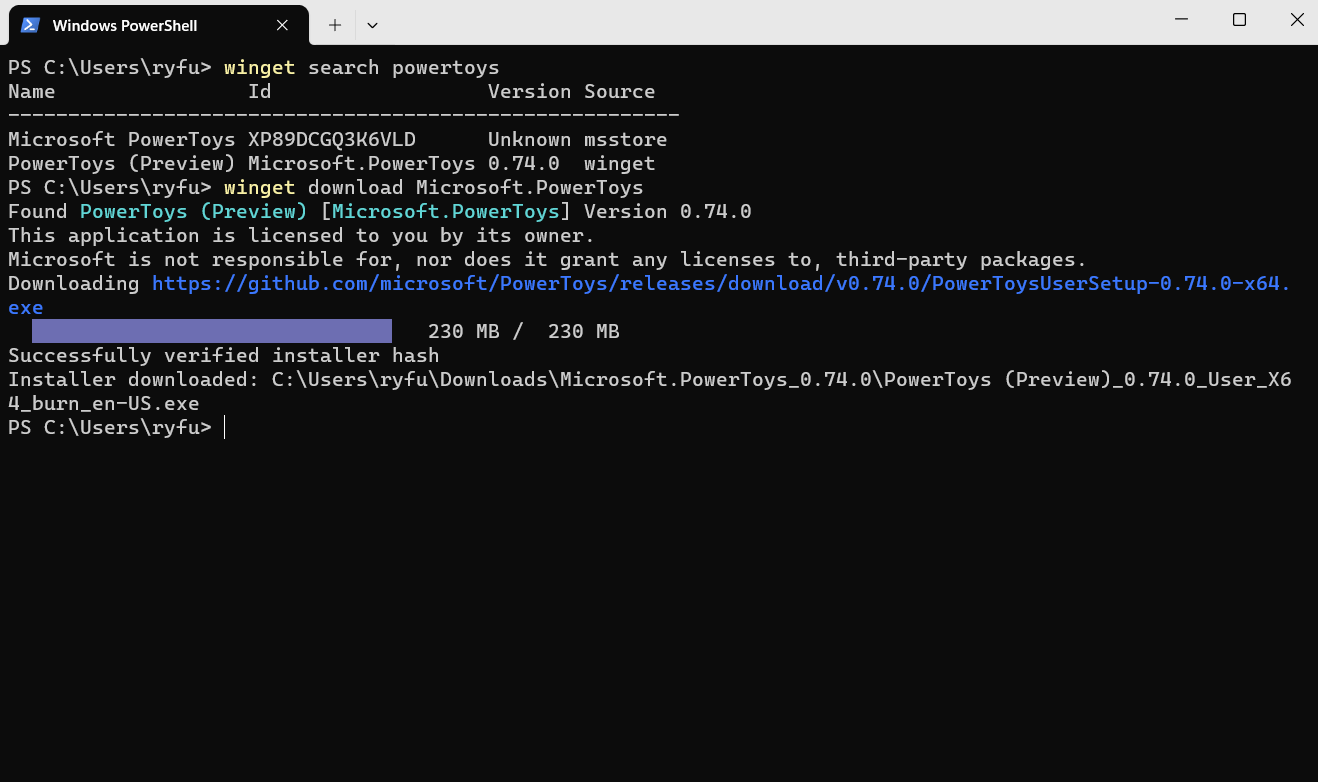Hinweis
Für den Zugriff auf diese Seite ist eine Autorisierung erforderlich. Sie können versuchen, sich anzumelden oder das Verzeichnis zu wechseln.
Für den Zugriff auf diese Seite ist eine Autorisierung erforderlich. Sie können versuchen, das Verzeichnis zu wechseln.
Der Downloadbefehl von WinGet lädt das Installationsprogramm, die Abhängigkeiten und die Lizenzdatei herunter (beim Herunterladen einer Microsoft Store-Verpackten App). Verwenden Sie den Suchbefehl und den Befehl Anzeigen, um das Paketinstallationsprogramm zu identifizieren, das Sie herunterladen möchten.
Der Downloadbefehl erfordert, dass Sie die genaue Zeichenfolge angeben, die heruntergeladen werden soll. Wenn Mehrdeutigkeiten vorliegen, werden Sie aufgefordert, den Downloadbefehl auf eine exakte Anwendung zu filtern.
Der Download-Befehl erfordert die EntraID-Authentifizierung (früher Azure Active Directory), um eine Microsoft Store-verpackte App (*.msix, *.appx, *.msixbundle oder *.appxbundle) herunterzuladen und die App-Lizenzdatei für den Microsoft Store herunterzuladen. Das EntraID-Konto, das für die Authentifizierung zum Generieren und Abrufen einer Microsoft Store-gepackten App-Lizenzdatei verwendet wird, muss Mitglied einer der folgenden drei Azure-Rollen sein: globaler Administrator, Benutzeradministrator oder Lizenzadministrator.
Hinweis
Standardmäßig lädt der Downloadbefehl das entsprechende Installationsprogramm in den Ordner „Downloads“ des Benutzers herunter. Verwenden Sie die Option --download-directory, um einen benutzerdefinierten Downloadpfad anzugeben.
Verbrauch
winget download [[-q] <query>] [<options>]
Ohne Lizenzdatei herunterladen
Wenn Sie ein Paket mit WinGet herunterladen, können Sie die Paketlizenzdatei weglassen, indem Sie den Befehl an den --skip-license-Parameter anfügen. Durch den Ausschluss der Paketlizenzdatei wird die Autorisierungsanforderung zum Generieren der Offlinelizenzdatei entfernt.
winget download [[--id] <package id>] [[--skip-license]] [<options>]
Herunterladen für eine bestimmte Plattform
Wenn Sie ein Paket mit WinGet herunterladen, wird für jeden anwendbaren Anwendungsfall (Architektur, Geräteplattform usw.) standardmäßig die neueste verfügbare Version eines Pakets heruntergeladen. Das Filtern des heruntergeladenen Inhalts für eine bestimmte Geräteplattform erfolgt durch Anfügen des --platform-Parameters an den Befehl.
winget download [[--id] <package id>] [[--platform] <platform type> ] [<options>]
| Plattform | Beschreibung |
|---|---|
| Windows.Desktop | Supports, die auf Windows Desktop installiert werden |
| Windows.Universal | Supports, die auf allen Microsoft-Betriebssystemen installiert werden |
| Windows.Holographic | Supports, die auf Microsoft HoloLens-Geräten installiert werden |
Für eine bestimmte Architektur herunterladen
Wenn Sie ein Paket mit WinGet herunterladen, wird für jeden anwendbaren Anwendungsfall (Architektur, Geräteplattform usw.) standardmäßig die neueste verfügbare Version eines Pakets heruntergeladen. Das Filtern von Inhalten, die mit einer bestimmten Architektur heruntergeladen wurden, erfolgt durch Anfügen des --architecture-Parameters an den Befehl.
winget download [[--id] <package id>] [[--architecture] <Architecture>] [<options>]
| Aufbau | Beschreibung |
|---|---|
| x86 | 32-Bit-Prozessor |
| x64 | 64-Bit-Prozessor |
| arm | 32-Bit-ARM-Prozessor |
| arm64 | 64-Bit-ARM-Prozessor |
Argumente
Folgende Argumente sind verfügbar.
| Streitpunkt | Beschreibung |
|---|---|
| -q,--query | Die Abfrage, die für die Suche nach einer App verwendet wird. |
Hinweis
Das Abfrageargument ist positionsgenau. Platzhalterformatsyntax wird nicht unterstützt. Dies ist meistens die Zeichenfolge, mit der Sie erwarten, das Paket, das Sie herunterladen möchten, eindeutig zu identifizieren.
Tastatur
Mit den Optionen können Sie die Benutzeroberfläche für Downloads an Ihre jeweiligen Anforderungen anpassen.
| Option | Beschreibung |
|---|---|
-d, --download-directory |
Verzeichnis, in das die Installationsprogramme heruntergeladen werden. |
-m, --manifest |
Hierauf muss der Pfad zur Manifestdatei (YAML) folgen. |
--id |
Beschränkt den Download auf die ID der Anwendung. |
--name |
Schränkt die Suche auf den Namen der Anwendung ein. |
--moniker |
Schränkt die Suche auf die für die Anwendung aufgelisteten Moniker ein. |
-v, --version |
Hiermit können Sie die zu installierende Version genau angeben. Sofern nicht gesondert angegeben, wird mit „latest“ die Anwendung mit der höchsten Versionsnummer heruntergeladen. |
-s, --source |
Schränkt die Suche auf die Quelle mit dem angegebenen Namen ein. Hierauf muss der Name der Quelle folgen. |
--scope |
Hier können Sie angeben, ob das Installationsprogramm auf den Benutzer- oder Computerbereich festgelegt werden soll. Weitere Informationen finden Sie unter Bekannte Probleme. |
-a, --architecture |
Wählen Sie die Architektur aus, die heruntergeladen werden soll. |
--installer-type |
Wählen Sie den herunterzuladenden Installationstyp aus. |
-e, --exact |
Verwendet die exakte Zeichenfolge in der Abfrage und berücksichtigt die Groß-/Kleinschreibung. Das Standardverhalten einer Teilzeichenfolge wird nicht verwendet. |
--locale |
Gibt an, welches Gebietsschema verwendet werden soll (BCP47-Format). |
--ignore-security-hash |
Ignoriert den Fehler der Hashüberprüfung des Installationsprogramms. Nicht empfohlen. |
--skip-dependencies |
Überspringt die Verarbeitung von Paketabhängigkeiten und Windows-Features. |
--header |
Optionaler HTTP-Quellheader von Windows-Paket-Manager. |
--authentication-mode |
Angeben der Einstellung des Fensters „Authentifizierung“ (automatisch, vorzugsweise automatisch oder interaktiv). |
--authentication-account |
Angeben des Kontos, das für die Authentifizierung verwendet werden soll. |
--accept-package-agreements |
Wird verwendet, um den Lizenzvertrag zu akzeptieren und die Eingabeaufforderung zu vermeiden. |
--accept-source-agreements |
Wird verwendet, um den Quelllizenzvertrag zu akzeptieren und die Eingabeaufforderung zu vermeiden. |
--skip-license,--skip-microsoft-store-package-license |
Überspringt das Abrufen der Offline-Lizenz des Microsoft Store-Pakets. |
--platform |
Wählen Sie die Zielplattform aus. |
-?, --help |
Ruft zusätzliche Hilfe zu diesem Befehl ab. |
--wait |
Fordert den Benutzer auf, vor dem Beenden eine beliebige Taste zu drücken. |
--logs,--open-logs |
Öffnet den Standardspeicherort für Protokolle. |
--verbose, --verbose-logs |
Wird verwendet, um die Protokollierungseinstellung zu überschreiben und ein ausführliches Protokoll zu erstellen. |
--nowarn,--ignore-warnings |
Unterdrückt Warnungsausgaben. |
--disable-interactivity |
Deaktiviert interaktive Eingabeaufforderungen. |
--proxy |
Festlegen eines Proxys, der für diese Ausführung verwendet werden soll. |
--no-proxy |
Deaktivieren der Verwendung des Proxys für diese Ausführung. |
Beispielabfragen
Im folgenden Beispiel wird eine bestimmte Version einer Anwendung aus ihrer ID heruntergeladen.
winget download --id Microsoft.PowerToys --version 0.15.2
Im folgenden Beispiel wird eine Anwendung mit einem bestimmten Installationstyp heruntergeladen.
winget download --id Microsoft.WingetCreate --installer-type msix
Im folgenden Beispiel wird eine Anwendung nach Architektur und Bereich in ein bestimmtes Downloadverzeichnis heruntergeladen.
winget download --id Microsoft.PowerToys --scope machine --architecture x64 --download-directory <Path>
Zugehörige Themen
Windows developer